Introducción
Uno de los elementos más importantes para triunfar como streamer, es tener una apariencia profesional, pero eso no lo es todo. Tu canal de Twitch o YouTube debería estar diseñado de una manera que se note un efecto de profesionalidad. Además de contar con un overlay y unos paneles a juego, es importante para mejorar visualmente la imagen de tu canal, disponer de una buena descripción, unas pantallas de bienvenida, pausa y finalización profesionales. Con este artículo, vamos a echarle un vistazo más cercano a este tema.
Una pantalla de bienvenida, pausa/intermedio o finalización, es una imagen, animación o vídeo que contiene diferente información sobre tu stream. Normalmente, estas pantallas o escenas van acompañadas de música. Su objetivo es el de informar al espectador de cuándo empieza o acaba el stream, o si el streamer se ha ausentado un momento, pero también pueden contener otra información.
Por ejemplo, en una pantalla al final de tu stream, se puede informar sobre cuándo será el siguiente, o si nos referimos a una pantalla de bienvenida, poner un mensaje de bienvenida o una cuenta atrás. También es útil añadir tus redes sociales, pedir que te sigan o mostrar las últimas donaciones que te han hecho.
Cómo configurar una pantalla de intermedio
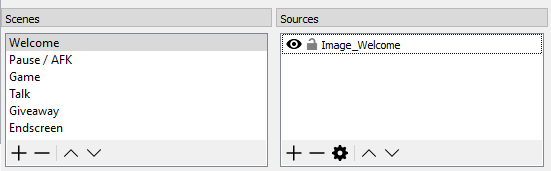
Como puedes ver, las pantallas de intermedio son muy versátiles. Pero, ¿cómo puedes crearlas? Mientras que el banner para cuando no estás conectado en Twitch, se puede configurar fácilmente desde la plataforma, las pantallas de bienvenida, pausa y finalización, y sus respectivos mensajes, se configuran mejor en OBS. Te vamos a explicar cómo funcionan. Lo primero que tienes que hacer es crear una escena apropiada. Una vez que has creado la escena para cada una de estas pantallas (mira la imagen de arriba), debes añadir una imagen. Lo mejor es que esta imagen sea a pantalla completa, con buena resolución y que se ajuste a la escena. Puedes poner una imagen con más información sobre el stream o sobre lo que está pasando en ese momento, ya sea el comienzo, una pausa o el final del stream. En la pantalla final puedes mostrar la fecha de tu próximo stream, y en la pantalla de bienvenida una cuenta atrás. Si hablamos de qué poner en una pantalla de intermedio, o para cuando estés AFK, lo ideal sería dejar un mensaje para que tus espectadores comenten en el chat. Las posibilidades son infinitas.
Overlays con banners vacíos
Todos los overlays de stream de nuestra tienda incluyen un banner para cuando no estás conectado. También se incluyen archivos PNG sin texto que podrás editar fácilmente y convertirlos en pantallas de bienvenida, pausa o de finalización del stream.
Imágenes animadas, vídeos y música de fondo
En vez de una imagen fija, también es posible añadir imágenes animadas, como gifs, o incluso vídeos. Para añadir vídeos, simplemente debes añadir a tu escena una “media source” o “fuente de medios”, en vez de una imagen, y añadir el vídeo desde ahí. Ten en cuenta que para escuchar el sonido tendrás que activar la monitorización en las opciones de vídeo avanzadas. Si no, tú no escucharás el vídeo, aunque tus espectadores sí lo estén escuchando en el stream.
Herramientas y ayudas - Grandes herramientas para crear vídeos
No tienes que gastarte mucho dinero para crear una intro en vídeo para tu canal. En Internet encontrarás varios editores y herramientas que te ayudarán a cumplir con esta tarea. Estas herramientas suelen ser gratuitas o muy baratas. Un buen ejemplo esRenderForrest. Esta web ofrece una gran selección de plantillas para crear tus intros y tráileres, pero también disponen de plantillas para presentaciones profesionales o para crear vídeos explicativos. También tienen muchos paquetes para hacer vídeos más específicos. En pocos pasos y gracias a un editor, que está explicado con todo detalle, podrás crear tu propio vídeo por alrededor de 30€. A continuación, te vamos a mostrar otras soluciones, algunas incluso algo más baratas.
Flixpress es uno de los diez mejores generadores de intros que existen en Internet. Solo te dejan elegir plantillas que ya tienen creadas, pero tienen un montón, aunque también es posible subir tu propio contenido. Los vídeos acabados se exportarán en archivos Mp4, pero también soporta otros formatos. Para usar todas las plantillas de Flixpress, debes tener una suscripción.
Biteable.com te ofrece algo similar a Flixpress, pero no tienes que suscribirte para usar sus plantillas. En vez de una suscripción, ellos te dejan crear el vídeo, pero tendrá una marca de agua que dirá a tus espectadores qué herramienta has usado para crear tu intro. El editor es claro y ofrece muchas funciones.
La especialidad de Ivipid.com es hacer intros para grandes estudios como Lucas Arts or Marvel, ambas disponibles como plantillas. De este modo podrás darle un toque especial a tu canal cuando juegues a algún título de Marvel o Star Wars. Para crear vídeos necesitarás créditos. Cuanto mejor sea la calidad, más caro será. Hacer un clip con una resolución de 1080p vale 900 créditos, unos 5 o 6€ al cambio.
Esperamos que hayas disfrutado de esta breve introducción en el mundo de las pantallas de bienvenida, pausa, mensajes de AFK y finalización de stream. Puedes encontrar más información sobre cómo hacer que tu streaming tenga un aspecto más profesional y sobre el mundo del streaming en general en nuestra completaGuía de Twitch. Si quieres saber más sobre las herramientas que usan los streamers, échale un vistazo a nuestro artículo “Las mejores herramientas y plugins para streamers de Twitch“.
Olli
E-Commerce & Content
I am our housekeeper, wherever I can help, I stand by with help and advice =)



